Как сделать файлы и папки скрытыми в Windows
Если вы решили сделать какие-то файлы или папки скрытыми, то этот урок для вас. Урок не представляет собой ничего сложного: выполните шаги, описанные ниже, и у вас все получится!
-
Для того, чтобы сделать какой-либо файл или папку скрытыми, нужно вызвать контекстное меню, щелкнув правой кнопкой мыши по нужному файлу или папке. В контекстном меню выбрать пункт «Свойства».
нажмите, чтобы увеличить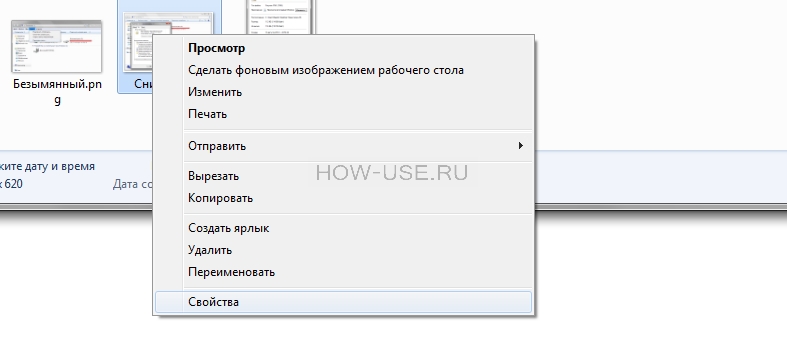
Рис. 1
-
В открывшемся окне свойств файла или папки внизу установить галочку в поле «Скрытый», и нажать кнопку «ОК», чтобы сохранить изменения.
нажмите, чтобы увеличить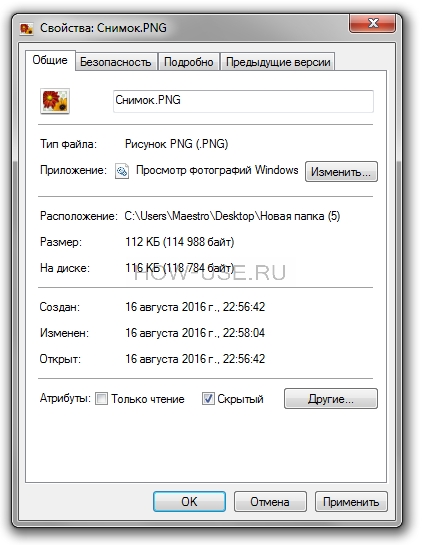
Рис. 2
-
Если вы выбрали не один файл, а целую папку, содержащую множество файлов или других папок, после нажатия на кнопку «ОК» система спросит вас о том, что вы хотите скрыть.
Пункт «Применение изменений только к этой папке» означает, что скрыта будет только эта папка, все файлы и папки, находящиеся внутри, скрыты не будут.
Второй пункт «К данной папке и ко всем вложенным папкам и файлам» означает, что всем файлам и папкам, находящимся внутри данной папки, будет установлен атрибут «Скрытый». Эта операция может занять длительное время, если вы выбрали папку с большим числом вложенных файлов.
нажмите, чтобы увеличить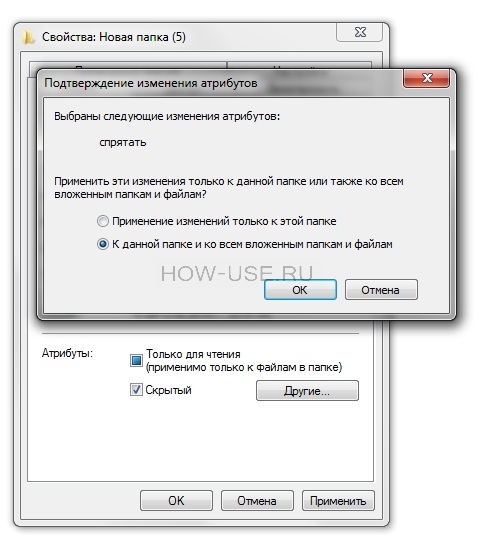
Рис. 3